- Autora Abigail Brown [email protected].
- Public 2024-01-07 19:01.
- Última modificació 2025-01-24 12:04.
Què cal saber
- Si l'aplicació Navegador d'Internet no apareix a la pantalla d'inici, aneu a Biblioteca > Aplicacions.
- Seleccioneu R2 per obrir una finestra nova del navegador i, a continuació, seleccioneu la barra d'adreces a la part superior de la pàgina per introduir un URL.
- Per esborrar l'historial, gestionar les galetes i desactivar el seguiment, selecciona Opcions al controlador de PS4 > Configuració.
Aquest article explica com utilitzar el navegador web de PS4, inclòs com modificar-ne la configuració configurable al vostre gust. Les instruccions s'apliquen a tots els models de PlayStation 4, inclosos els PS4 Pro i PS4 Slim.
Com obrir el navegador PS4
Seguiu aquests passos per obrir el navegador web de la PS4.
- Engegueu el vostre sistema fins que la pantalla d'inici de PlayStation sigui visible.
- Navegueu a l'àrea de contingut, que conté una fila d'icones grans que s'utilitzen per llançar els vostres jocs, aplicacions i altres serveis.
-
Desplaceu-vos cap a la dreta fins que es ress alti l'opció Navegador d'Internet, acompanyada d'una icona www i una icona Inici Botó . Obriu el navegador tocant el botó X del vostre controlador de PS4.
Si no veieu la icona WWW al panell de navegació principal, la podeu trobar a la vostra biblioteca, a Aplicacions.
Funcions comunes del navegador PS4
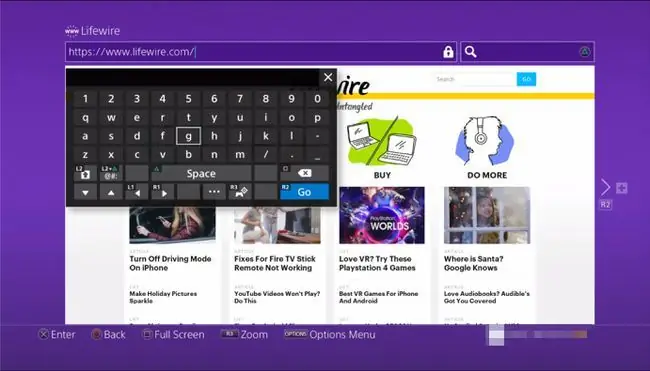
- Per obrir una nova finestra del navegador: seleccioneu R2.
- Per passar a una finestra oberta anteriorment: seleccioneu L2.
- Per activar i desactivar el mode de pantalla completa: seleccioneu la icona quadrat. El navegador de PS4 utilitza per defecte la versió d'escriptori dels llocs web responsius.
- Per ampliar la pàgina web activa: seleccioneu R3-activat prement el stick de la dreta de la vostra PS4 controlador.
- Per introduir una adreça URL/web: primer, seleccioneu R2 per obrir una finestra nova. Navegueu fins a la barra d'adreces a la part superior de la pàgina, anomenada Introduïu l'URL i toqueu X Ara apareixerà el teclat en pantalla i us demanarà per introduir una adreça web. Un cop completat, seleccioneu R2 al controlador per carregar la pàgina corresponent.
- Per fer una cerca a Google: primer, selecciona el triangle al controlador. El cursor parpellejant ara hauria de ser visible al quadre de cerca i el teclat en pantalla hauria de sortir directament a sota. Introduïu les paraules o termes de cerca que vulgueu i seleccioneu R2
Adreces d'interès
El navegador PS4 us permet desar les vostres pàgines web preferides per accedir-hi ràpidament en futures sessions de navegació mitjançant la seva funció d'adreces d'interès.
Per emmagatzemar la pàgina web activa als vostres marcadors
- Seleccioneu el botó OPCIONS del controlador.
-
Quan aparegui el menú emergent, seleccioneu Afegeix un marcador.

Image -
Ara s'hauria de mostrar una pantalla nova, que contingui dos camps preempoblats però editables. El primer, Name, conté el títol de la pàgina actual. El segon, Address, s'emplena amb l'URL de la pàgina. Quan estigueu satisfet amb aquests dos valors, seleccioneu D'acord per afegir el vostre nou marcador.

Image
Per veure les adreces d'interès desades anteriorment
- Torna al menú principal del navegador mitjançant el botó OPTIONS.
-
A continuació, seleccioneu l'opció Adreces d'interès.

Image - Ara s'hauria de mostrar una llista de les adreces d'interès emmagatzemades. Per carregar qualsevol d'aquestes pàgines, seleccioneu l'opció desitjada utilitzant el stick direccional esquerre del controlador i, a continuació, toqueu X.
Per suprimir un marcador
- Primer, selecciona l'adreça d'interès de la llista i selecciona el botó OPTIONS del controlador.
-
Apareixerà un menú lliscant al costat dret de la pantalla. Trieu Suprimeix i seleccioneu X.

Image - Ara apareixerà una pantalla nova, que mostra cadascuna de les vostres adreces d'interès acompanyades de caselles de selecció. Per designar un marcador per suprimir-lo, primer col·loqueu una marca de verificació al costat tocant la X.
-
Després d'haver seleccionat un o més elements de la llista, desplaceu-vos fins a la part inferior de la pantalla i seleccioneu Suprimeix per completar el procés.

Image
Veure o suprimir l'historial de navegació
El navegador PS4 manté un registre de totes les pàgines web que heu visitat anteriorment, la qual cosa us permet consultar aquest historial en sessions futures i accedir a aquests llocs.
L'accés al vostre historial passat pot ser útil, però també pot suposar un problema de privadesa si altres persones comparteixen el vostre sistema de joc. Per això, el navegador PlayStation ofereix la possibilitat d'esborrar el vostre historial en qualsevol moment. Els tutorials següents us mostren com veure i suprimir l'historial de navegació.
Per veure l'historial de navegació anterior de PS4
- Premeu el botó OPCIONS. El menú del navegador hauria d'aparèixer a la part dreta de la pantalla.
-
Seleccioneu l'opció Historial de navegació.

Image - Ara es mostrarà una llista de pàgines web que heu visitat anteriorment, amb el títol de cadascuna.
-
Per carregar qualsevol d'aquestes pàgines a la finestra activa del navegador, desplaceu-vos fins que es ress alti la selecció desitjada i seleccioneu X al vostre controlador.

Image
Per esborrar l'historial de navegació de PS4
- Seleccioneu el botó del controlador OPCIONS.
-
A continuació, seleccioneu Configuració al menú desplegable de la part dreta de la pantalla. Ara s'hauria de mostrar la pàgina Configuració del navegador PS4.

Image -
Seleccioneu l'opció Esborra les dades del lloc web seleccionant la X. Ara apareixerà la pantalla Esborra les dades del lloc web.

Image -
Navegueu a l'opció anomenada D'acord i seleccioneu el X al vostre controlador per completar el procés d'eliminació de l'historial.

Image També podeu accedir a la pantalla Esborra les dades del lloc web escollint OPCIONS a la interfície de l'historial de navegació esmentada anteriorment i escollint Esborra l'historial de navegació del submenú que apareix.
Gestiona les galetes
El vostre navegador PS4 emmagatzema petits fitxers al disc dur del vostre sistema que contenen informació específica del lloc, com ara les vostres preferències de disseny i si heu iniciat sessió o no. Aquests fitxers, comunament coneguts com a galetes, s'utilitzen normalment per millorar la vostra experiència de navegació personalitzant les imatges i la funcionalitat del lloc web segons els vostres desitjos i necessitats particulars.
Com que aquestes galetes de tant en tant emmagatzemen dades que es podrien considerar personals, és possible que vulgueu eliminar-les de la vostra PS4 o fins i tot evitar que es desin en primer lloc. També podeu considerar esborrar les galetes del navegador si teniu un comportament inesperat en una pàgina web. Els tutorials següents us mostren com bloquejar i eliminar les galetes al vostre navegador PS4.
Per evitar que les galetes s'emmagatzemin a PS4
- Seleccioneu el botó OPTIONS del controlador.
- A continuació, seleccioneu l'opció amb l'etiqueta Configuració al menú de la part dreta de la pantalla.
-
Un cop visible la pàgina Configuració, seleccioneu l'opció Permet galetes; situat a la part superior de la llista.

Image - Quan està activat i acompanyat d'una marca de verificació, el navegador PS4 desarà totes les galetes enviades per un lloc web al vostre disc dur. Per evitar que això passi, seleccioneu el X al controlador per eliminar aquesta marca de verificació i bloquejar totes les galetes.
- Per permetre les galetes més endavant, simplement repetiu aquest pas perquè la marca de verificació torni a ser visible. El bloqueig de galetes pot fer que alguns llocs web apareguin i funcionin de maneres estranyes, per la qual cosa és important que ho tingueu en compte abans de modificar aquesta configuració.
Per suprimir galetes emmagatzemades al disc dur de PS4
- Seguiu aquests mateixos passos per tornar a la interfície Configuració del navegador.
-
Desplaceu-vos fins a l'opció amb l'etiqueta Suprimeix les galetes i toqueu X.

Image - Ara hauria d'aparèixer una pantalla que contingui el missatge Les galetes se suprimiran.
-
Seleccioneu D'acord en aquesta pantalla i, a continuació, seleccioneu X per esborrar les galetes del vostre navegador.

Image
Activa No seguiment
Els anunciants que supervisen el vostre comportament en línia amb finalitats d'investigació de màrqueting i anuncis orientats, encara que són habituals al web d'avui, poden fer que algunes persones se sentin incòmodes. Les dades agregades poden incloure quins llocs visiteu així com la quantitat de temps que dediqueu a navegar per cadascun.
L'oposició al que alguns internautes consideren una invasió de la privadesa va portar a Do Not Track, una configuració basada en navegador que informa els llocs web que no accepteu que un tercer faci el seguiment durant la sessió actual. Aquesta preferència, enviada al servidor com a part d'una capçalera HTTP, no és respectada per tots els llocs.
No obstant això, la llista d'aquells que sí que reconeixen aquesta configuració i s'adhereixen a les seves regles continua creixent. Per activar la marca No rastrejar al navegador PS4, seguiu les instruccions següents.
- Seleccioneu el botó OPCIONS del vostre controlador de PS4.
- Quan aparegui el menú del navegador a la part dreta de la pantalla, seleccioneu Configuració tocant X.
- La interfície Configuració del vostre navegador ara s'hauria de mostrar. Desplaceu-vos cap avall fins a l'opció Sol·licita que els llocs web no et facin un seguiment, situada a la part inferior de la pantalla i acompanyada d'una casella de selecció.
-
Seleccioneu el X per afegir una marca de verificació i activar aquesta configuració, si encara no està activada. Per desactivar No fer el seguiment en qualsevol moment, només cal que torneu a seleccionar aquesta opció perquè la marca de verificació s'elimini.

Image
Desactiva JavaScript
Hi ha diversos motius pels quals és possible que vulgueu desactivar temporalment el codi JavaScript perquè s'executi en una pàgina web del vostre navegador, que van des de finalitats de seguretat fins al desenvolupament i proves web. Per evitar que el vostre navegador PS4 executi cap fragment de JavaScript, seguiu els passos següents.
- Seleccioneu el botó OPCIONS del controlador.
- Quan el menú aparegui a la part dreta de la pantalla, seleccioneu Configuració tocant el X. La interfície del navegador PS4 Configuració ara hauria de ser visible.
- Cerca i desplaça't fins a l'opció Activa JavaScript, situada a la part superior de la pantalla i acompanyada d'una casella de selecció.
-
Toqueu X per eliminar la marca de verificació i desactivar JavaScript, si encara no està desactivat. Per tornar-lo a activar, seleccioneu aquesta configuració una vegada més perquè s'afegeixi la marca de verificació.

Image
Pros i contres del navegador web PS4
Com és el cas dels seus homòlegs d'escriptori i mòbils, el navegador PS4 presenta el seu propi conjunt d'aspectes positius i negatius.
El que ens agrada
- Ofereix la possibilitat de navegar pel web al televisor de pantalla gran.
- Us permet canviar fàcilment entre un lloc web i el vostre joc.
- Us permet accedir a pàgines web sense necessitat d'un ordinador o telèfon intel·ligent.
- Els punts de referència de rendiment de JavaScript assenyalen que el navegador PS4 és més ràpid que aplicacions similars que es troben en diversos altres sistemes de jocs populars.
- Actualitzacions a l'última versió automàticament com a part de les actualitzacions del sistema/firmware de PlayStation 4.
El que no ens agrada
- No ofereix serveis que es troben a la majoria de navegadors moderns, com ara pestanyes o compatibilitat amb extensions.
- No hi ha suport de Flash, limitant la funcionalitat en determinats llocs web.
- S'ha observat un rendiment lent en moments en què hi ha diverses finestres obertes.
- Escriure amb el teclat en pantalla i el controlador de PS4 pot resultar ser un procés lent.
FAQ
Com puc desar imatges des del navegador web de PS4?
Inicia el navegador PS4 i troba una imatge que vulguis desar. Premeu la palanca dreta i apropeu la imatge. Seleccioneu share i feu una captura de pantalla de la imatge amb la PS4. Aneu a Share Factory, aneu a la captura de pantalla i retalleu-la i editeu-la segons la vostra satisfacció.
Com copio i enganxo al navegador web de PS4?
Coloqueu el cursor a l'inici del text que voleu copiar i seleccioneu Opcions (tres punts). Trieu Seleccioneu i moveu el cursor al final del text que voleu copiar. (Alternativament, trieu Seleccioneu-ho tot) Seleccioneu X > Còpia > seleccioneu Opcions on voleu col·locar el text > Enganxar
Com puc afegir un navegador web a la PS4?
Per afegir un altre navegador web a més del navegador integrat, aneu a PlayStation Store i cerqueu la paraula navegador. Seleccioneu el navegador que vulgueu, com ara Chrome o Firefox, i descarregueu-lo a la vostra PS4.






